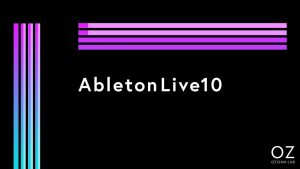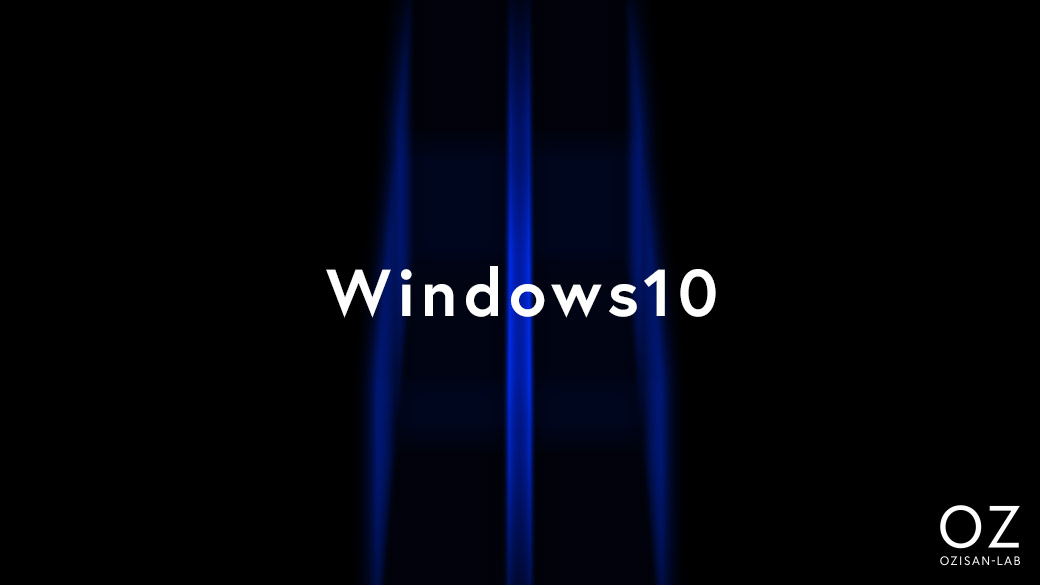
Windows10のバックアップ方法
CATEGORY WINDOWS10
バッチファイルで簡単にファイルを差分バックアップする方
今回紹介する方法だと、簡単に差分バックアップ(更新・追加したファイルのみバックアップ)が可能です。
ミラーリングなので、コピー元にデータがない場合はコピー先のファイルも無くなります。試行錯誤して自己責任で実行してください。
以下bk.batをコピペしてファイル名「bk.bat」Shift GIS で保存する。
コマンドプロンプトで文字化けするのでエンコードはShift GIS。
ファイル完成後ダブルクリックで実行する。
bk.bat
@echo off echo Dドライブのバックアップを実行中です。 robocopy "D:" "E:\D" /MIR /E /R:1 /W:0 /log+:"E:\log\log001.log" /NP attrib -s -h E:\D echo 作業完了: Dドライブのバックアップが完了しました。
robocopyの説明
robocopy “D:” “E:\D” /MIR /E /R:1 /W:0 /log+:”E:\log\log001.log” /NP
robocopy “コピー元” “コピー先” オプション
| “D:” | Dドライブ全体 |
| “E:\D” | EドライブのDディレクトリ |
| /MIR | ミラーリング |
| /E | サブディレクトリもコピー |
| /R:1 | コピー失敗した場合1回のみ再試行する。 |
| /W:0 | 再試行の待ち時間。 |
| /log+:”E:\log\bk.log” | ログファイルを上書き作成。 |
| /NP | コピー状況非表示 |
オプションはマイクロソフト公式に解説してあるので参照。
attribの説明
attrib -s -h N:\D
robocopyでドライブ全体をバックアップすると、Windowsの仕様上自動的に「隠しファイル」「システムファイル」となり、コピー後にディレクトリが非表示になります。※HDDのフォーマットがNTFSの場合のみ。
そこでattribでファイルの属性を変更して、ファイルが表示されるようにします。
| -s | システムファイルのチェックを外す。 |
| -h | 隠しファイルのチェックを外す。 |
| E:\D | NドライブのDディレクトリが対象。 |
詳細はマイクロソフト公式を参照。